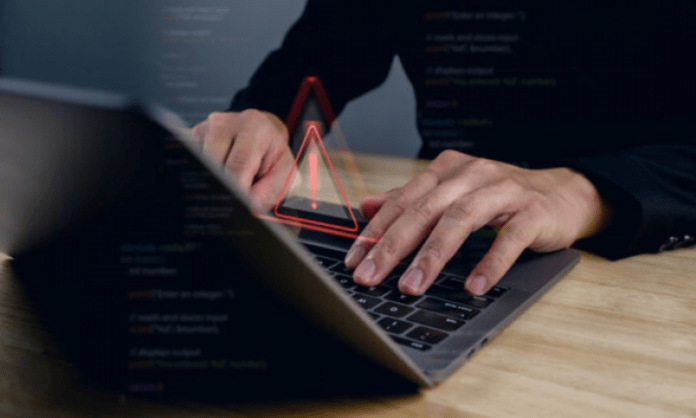Har du bemærket, at din computer nogle gange bliver langsommere eller fryser? Har du set en fejlmeddelelse relateret til wuauclt.exe ? Gad vide, hvad dette udtryk betyder, og hvordan man løser det? Gå ikke i panik, i denne artikel vil vi forklare dig, hvad wuauclt.exe , hvorfor det kan forårsage problemer, og hvordan du nemt fjerner dem.
Hvad er wuauclt.exe?
Wuauclt.exe er en eksekverbar fil , der er en del af Windows -operativsystemet . Dens navn står for Windows Update AutoUpdate Client. Dette er en proces, der giver Windows for automatisk at søge efter, downloade og installere opdateringer. Det er derfor essentielt for din computers korrekte funktion og sikkerhed.
Sådan fjerner du wuauclt.exe-fejl?
Der er flere metoder til at fjerne wuauclt.exe-fejlen, afhængigt af årsagen til problemet. Her er de mest almindelige:
Metode 1: Scan din computer med et antivirusprogram

Den første ting at gøre er at kontrollere, om din computer er inficeret med virus eller malware , der kan beskadige eller kapre wuauclt.exe. Til dette skal du bruge et pålideligt og opdateret antivirus, såsom Microsoft Windows Defender , Avast eller Norton. Her er de trin, du skal følge:
- Start din antivirus og udfør en fuld scanning af din computer.
- Hvis antivirusprogrammet opdager trusler, skal du følge instruktionerne for at fjerne eller sætte dem i karantæne.
- Genstart din computer og kontroller, om problemet fortsætter.
Metode 2: Reparer beskadigede systemfiler
wuauclt.exe kan blive beskadiget eller beskadiget på grund af forkert håndtering, strømafbrydelse eller ufuldstændig installation. I dette tilfælde kan du bruge værktøjet System File Checker ( SFC ), som hjælper med at scanne og reparere defekte systemfiler. Sådan gør du:
- Åbn menuen Start og skriv cmd i søgefeltet.
- Højreklik på Kommandoprompt og vælg Kør som administrator .
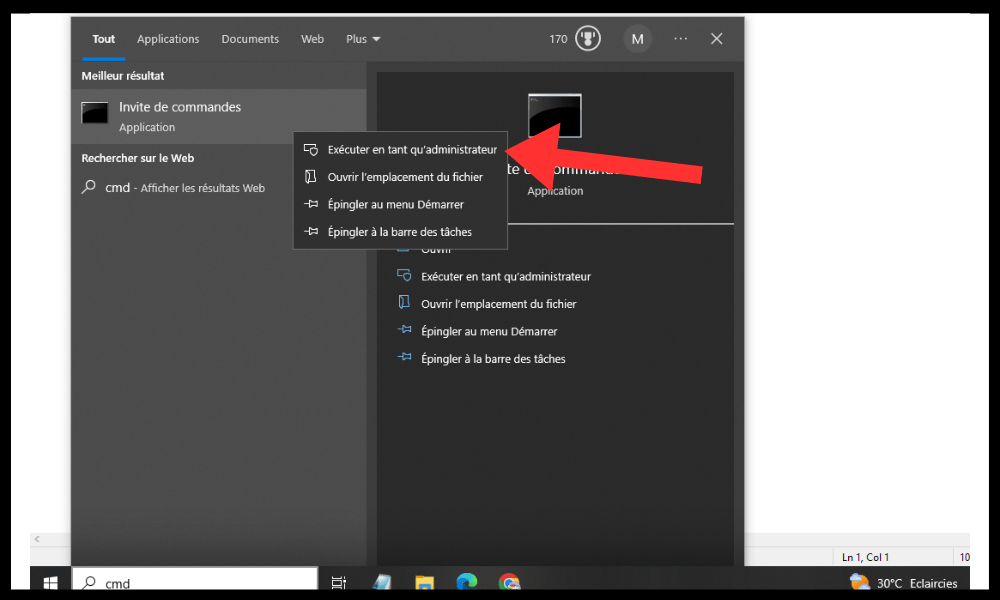
- Skriv kommandoen sfc /scannow, og tryk på Enter .
- Vent på, at scanningen er fuldført, og følg instruktionerne på skærmen, hvis der findes fejl.
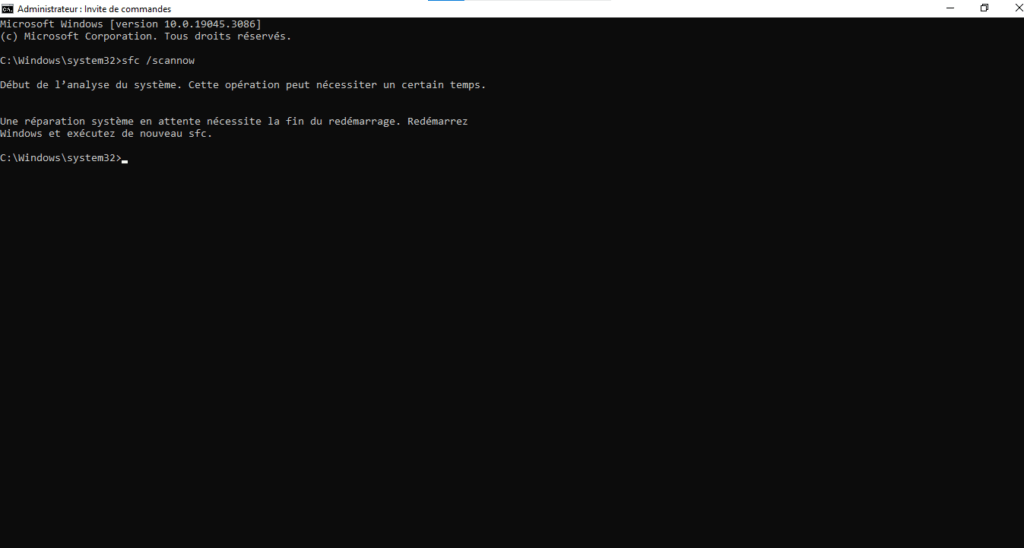
- Genstart din computer og kontroller, om problemet fortsætter.
Metode 3: Deaktiver midlertidigt automatiske opdateringer
wuauclt.exe kan være i konflikt med andre processer eller programmer, der bruger de samme ressourcer. I dette tilfælde kan du prøve midlertidigt at deaktivere automatiske Windowsopdateringer, som administreres af wuauclt.exe. Sådan gør du:
- Åbn menuen Start, og klik på Indstillinger .
- Klik på Opdater og sikkerhed .
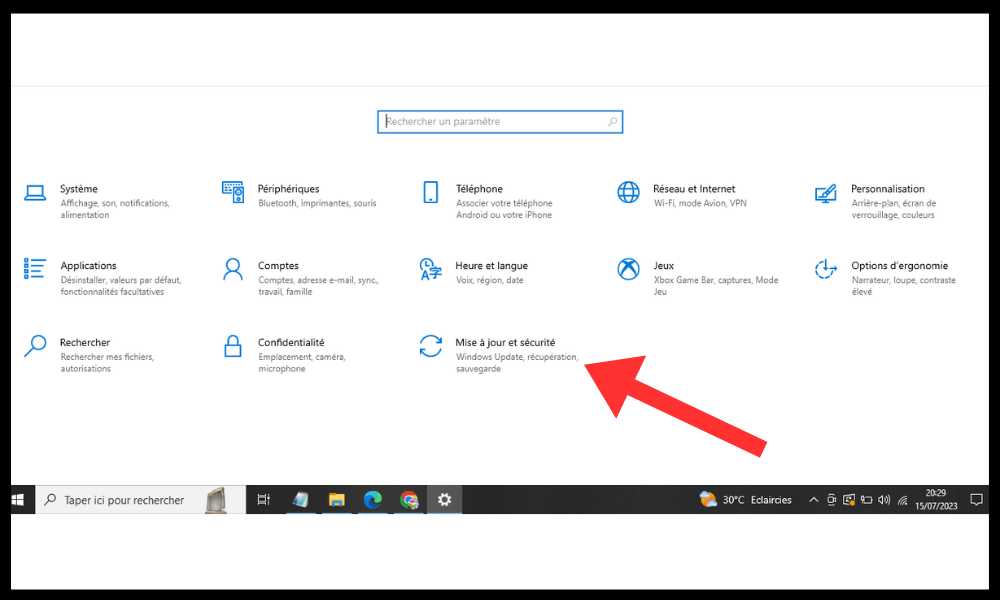
- Klik på Windows Update .
- Klik på Avancerede indstillinger .
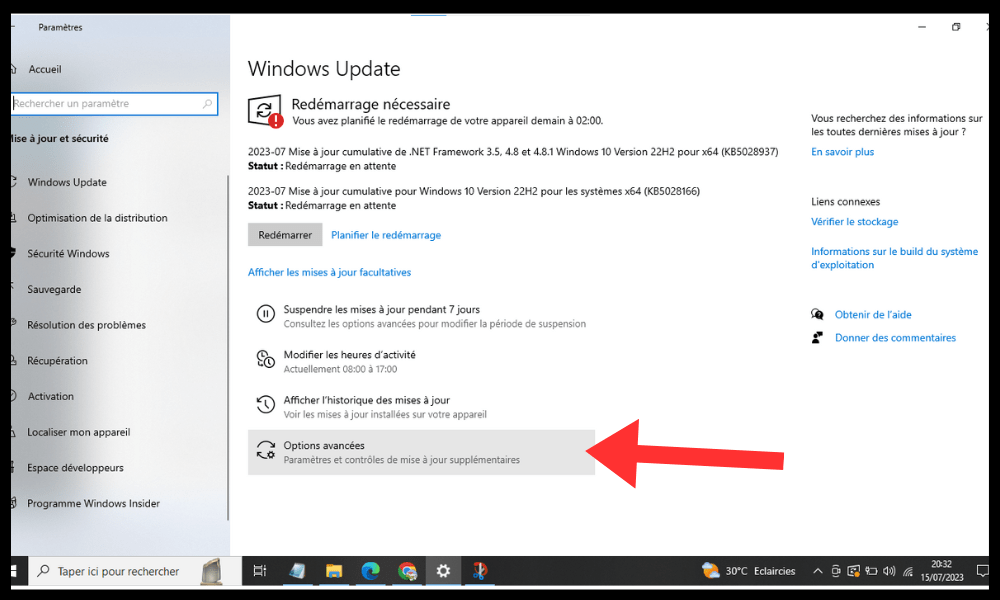
- Slå indstillingen Modtag opdateringer til andre Microsoft-produkter fra, når du opdaterer Windows .
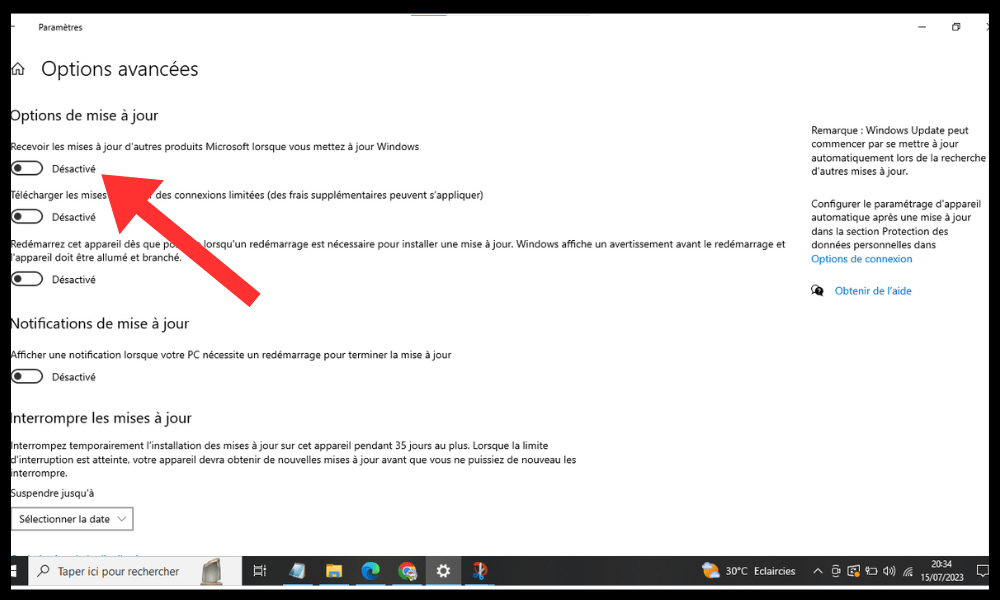
- Genstart din computer og kontroller, om problemet fortsætter.
Metode 4: Geninstaller Windows -opdateringer
wuauclt.exe kan være påvirket af en forkert installeret eller inkompatibel Windows -opdatering. I dette tilfælde kan du prøve at geninstallere WindowsUpdates, hvilket kan løse problemet. Sådan gør du:
- Åbn menuen Start, og klik på Indstillinger .
- Klik på Opdater og sikkerhed .
- Klik på Windows Update .
- Klik på Vis opdateringshistorik .
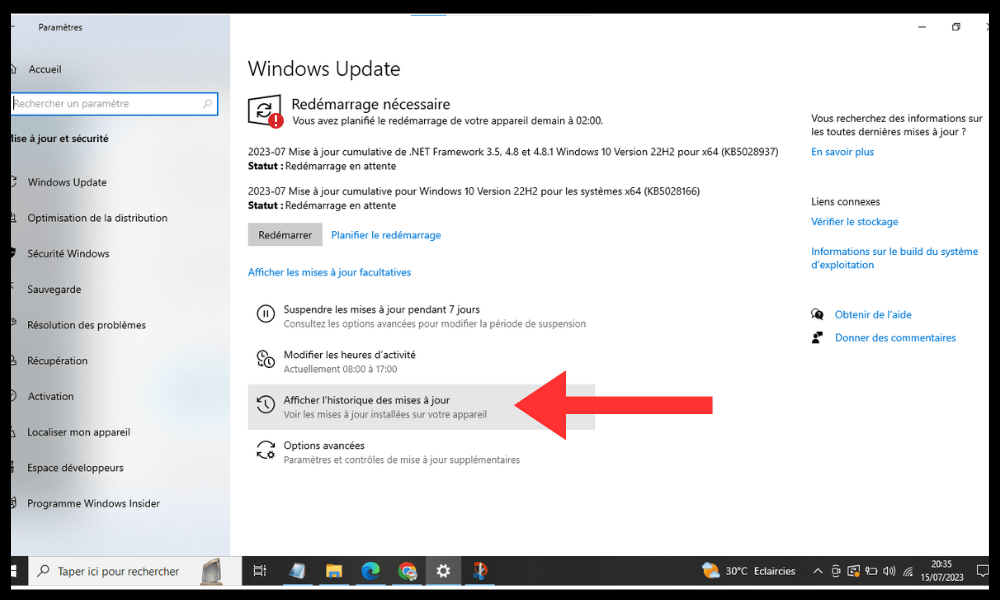
- Find den senest installerede opdatering, og noter dens nummer (for eksempel KB123456 ).
- Klik på Afinstaller opdateringer .
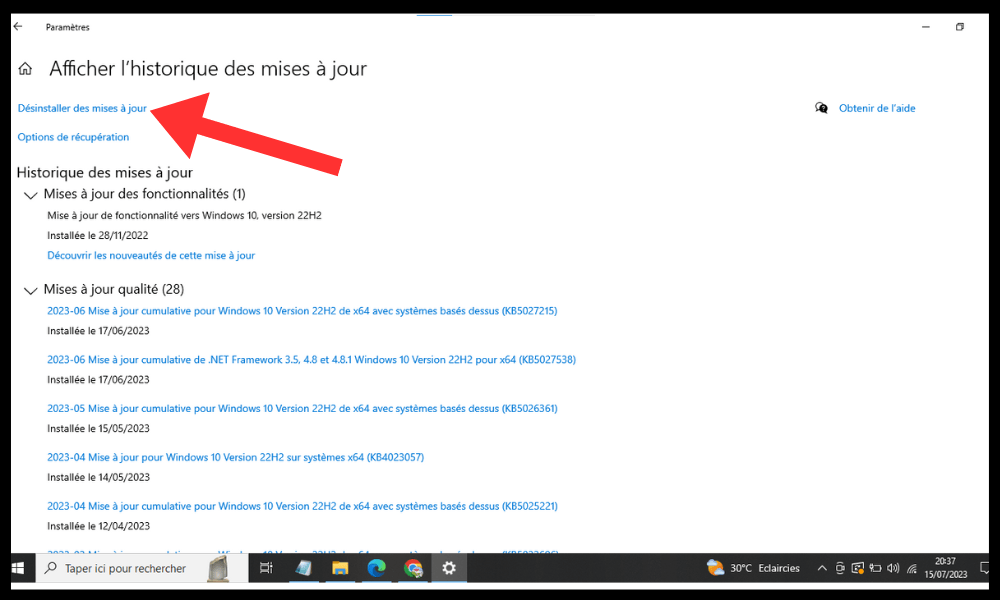
- Vælg den opdatering, du lige har bemærket, og klik på Afinstaller .
- Genstart din computer og kontroller, om problemet fortsætter.
- Hvis problemet er løst, kan du geninstallere opdateringen ved at downloade den manuelt fra Microsofts websted.
Hvorfor kan wuauclt.exe forårsage fejl?
Wuauclt.exe er en legitim og nyttig proces, men den kan nogle gange forårsage fejl af forskellige årsager:
- Det kan være ødelagt eller beskadiget af virus , malware eller forkert håndtering.
- Det kan være i konflikt med andre processer eller programmer, der bruger de samme ressourcer.
- Det kan forbruge for meget RAM eller CPU , sænke farten eller ødelægge din computer.
- Det kan blive kapret af malware, der foregiver at være det.
Hvordan genkender jeg en wuauclt.exe-fejl?

En wuauclt.exe-fejl kan vise sig på forskellige måder:
- Der vises en fejlmeddelelse på skærmen, der indikerer, at wuauclt.exe har stødt på et problem og skal lukke.
- Din computer fryser eller genstarter tilfældigt .
- Din computer bliver langsom eller reagerer ikke.
- Din internetforbindelse er afbrudt eller afbrudt.
- Du bemærker mistænkelig aktivitet på din computer, såsom pop op-vinduer, omdirigeringer til ondsindede websteder eller ændringer af dine indstillinger.
Ofte stillede spørgsmål
Her er nogle ofte stillede spørgsmål om emnet wuauclt.exe-fejl:
Hvordan ved jeg, om wuauclt.exe er en virus?
Der er ondsindede programmer, der foregiver at være wuauclt.exe for at narre brugere og inficere deres computer. For at finde ud af, om wuauclt.exe er en virus , kan du tjekke dens placering på din harddisk. Den rigtige wuauclt.exe er placeret i C:\ Windows \System32 . Hvis du finder en wuauclt.exe-fil i en anden mappe, er det sandsynligvis en virus. Du skal derefter fjerne det med et antivirusprogram.
Hvordan stopper jeg wuauclt.exe i at starte ved opstart?
Wuauclt.exe starter automatisk, når du starter din computer for at søge efter tilgængelige opdateringer. Hvis du vil forhindre wuauclt.exe i at starte ved opstart, kan du ændre indstillingerne for Windows Update-tjenesten. Sådan gør du:
- Åbn menuen Start og skriv services.msc i søgefeltet.
- Højreklik på Tjenester og vælg Kør som administrator .
- Find Windows Update på listen, og højreklik på den.
- Vælg Egenskaber .
- På Generelt skal du ændre opstartstypen til Manuel eller Deaktiveret .
- Klik på OK .
Vær forsigtig, ved at forhindre wuauclt.exe i at starte ved opstart risikerer du at gå glip af vigtige opdateringer til din computer. Du skal derefter finde og installere dem manuelt. Dette kan også udsætte dig for Windows Update- fejl 0x80244022 , som forhindrer opdateringer i at downloade.
Hvordan tvinger jeg wuauclt.exe til at søge efter opdateringer?
Hvis du har deaktiveret automatiske opdateringer eller vil kontrollere, om der er nyere opdateringer end dem, der er installeret på din computer, kan du tvinge wuauclt.exe til at søge efter opdateringer manuelt . Sådan gør du:
- Åbn menuen Start, og klik på Indstillinger .
- Klik på Opdater og sikkerhed .
- Klik på Windows Update .
- Klik på Søg efter opdateringer .
Wuauclt.exe vil derefter starte og scanne din computer for tilgængelige opdateringer. Du kan derefter downloade og installere dem.
Hvordan stopper jeg wuauclt.exe i at køre?
Hvis du vil stoppe med at køre wuauclt.exe, for eksempel fordi det bruger for mange ressourcer eller blokerer din computer, kan du bruge Task Manager. Sådan gør du:
- Højreklik på proceslinjen og vælg Task Manager .
- Klik på Processer .
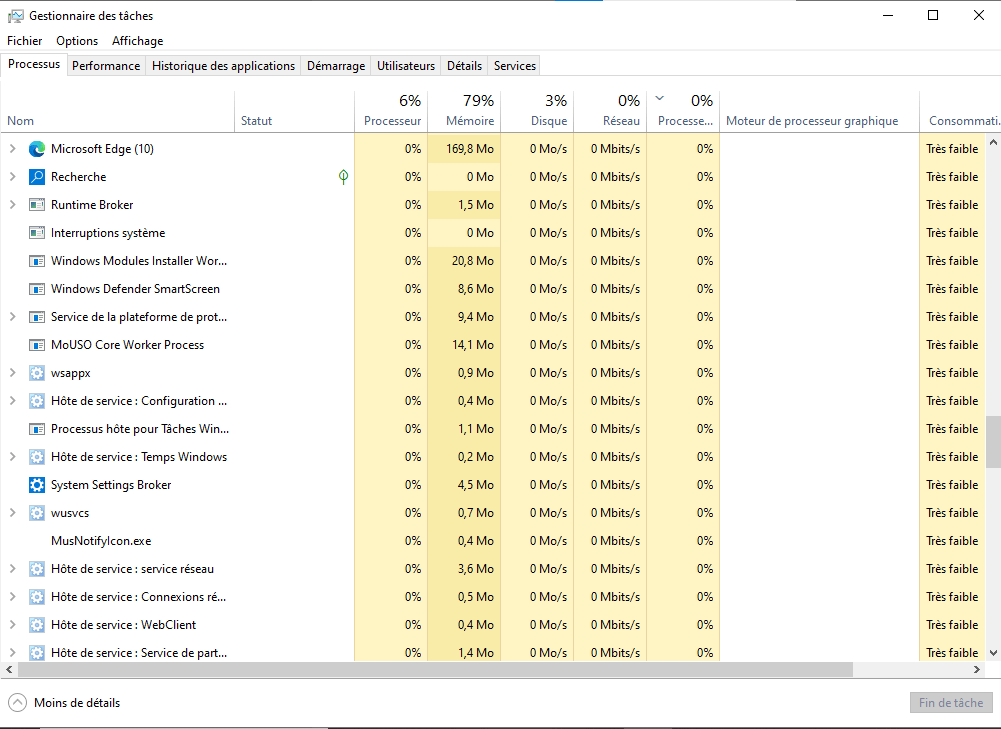
- Find wuauclt.exe på listen, og højreklik på den.
- Vælg Afslut opgave .
Wuauclt.exe stopper derefter med det samme. Vær forsigtig, at stoppe wuauclt.exe kan afbryde din computers opdateringsproces. Du bliver derefter nødt til at genstarte den manuelt.
Hvordan rettes wuauclt.exe, hvis ingen af de tidligere metoder virker?
Hvis ingen af de tidligere metoder virker til at fjerne wuauclt.exe-fejlen , kan problemet være dybere og kræver mere radikal indgriben. I dette tilfælde kan du prøve at reparere wuauclt.exe ved hjælp af værktøjet Systemgendannelse. Dette er en funktion , der giver dig mulighed for at gendanne din computer til en tidligere tilstand , hvor alt fungerede korrekt. Sådan gør du:
- Åbn menuen Start, og skriv systemgendannelse i søgefeltet.
- Klik på Opret gendannelsespunkt .
- Klik på Systemgendannelse .
- Klik på Næste .
- Vælg et gendannelsespunkt fra før problemet opstod, og klik på Næste .
- Klik på Udfør .
Din computer vil derefter genstarte og vende tilbage til den valgte tilstand. Wuauclt.exe skulle derefter fungere normalt.
Det er det, vi håber, at denne artikel var nyttig for dig, og at du formåede at fjerne wuauclt.exe-fejlen. Hvis du har spørgsmål eller kommentarer, er du velkommen til at efterlade dem nedenfor. Tak for din opmærksomhed og på gensyn!